Android画面が回転しない問題を修正する方法
公開: 2021-06-15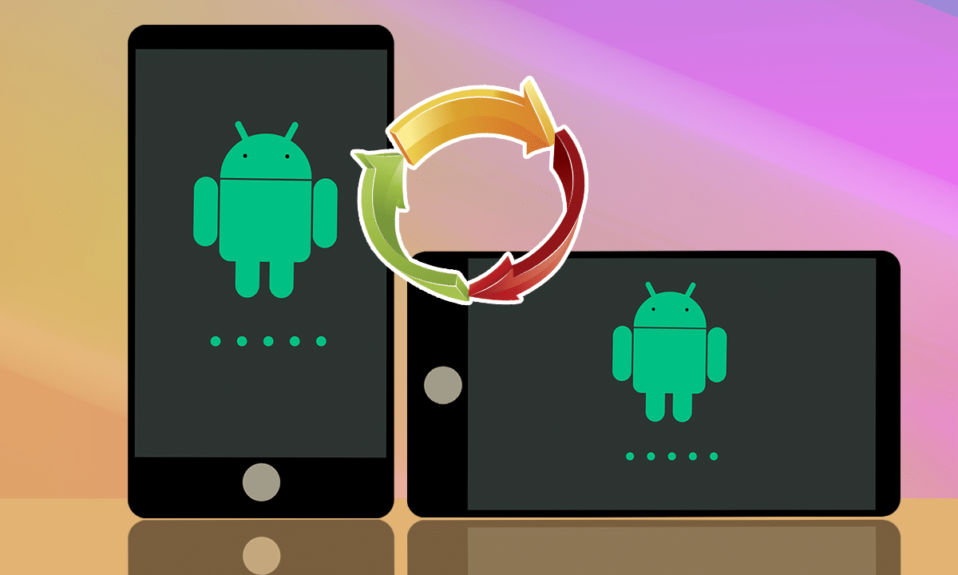
横向きモードで何かを表示するのに苦労していて、Androidが回転しませんか? 答えが「はい」の場合、あなたは正しい場所に来ました! Android画面が回転しない原因には、画面設定、センサーの問題、ソフトウェア関連の問題など、さまざまな理由があります。 同じ問題を扱っている場合は、Android画面が回転しない問題を修正するさまざまな方法があります。 Android画面の自動回転が機能しない問題を修正するのに役立つさまざまな方法について学ぶために、最後まで読む必要があります。
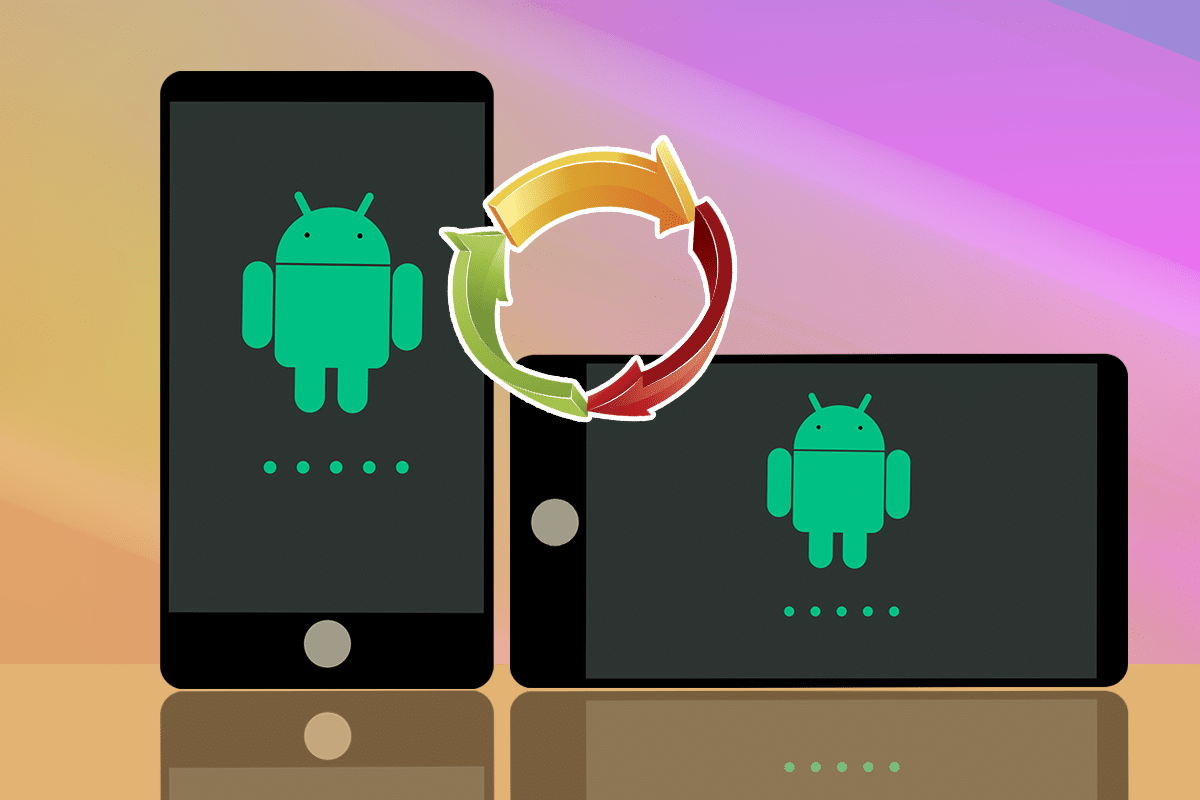
コンテンツ
- 回転しないAndroid画面を修正する7つの方法
- 方法1:Androidデバイスを再起動します
- 方法2:Androidデバイスの自動回転機能を確認する
- 方法3:Androidデバイスのセンサーを確認する
- 方法4:アプリで回転設定を有効にする
- 方法5:ソフトウェアの更新とアプリの更新
- 方法6:セーフモードを有効にする
- 方法7:サービスセンターに連絡する
回転しないAndroid画面を修正する7つの方法
簡単なトラブルシューティング手順で問題が回転しないAndroid画面を修正するさまざまな方法を次に示します。
方法1:Androidデバイスを再起動します
この最も簡単な方法は、ほとんどの場合ソリューションを提供し、デバイスを通常の状態に戻します。 私たちは通常、電話を再起動せずに数日/週使用します。 再起動すると修正できるソフトウェアの不具合が発生する場合があります。 実行中のすべてのアプリケーションとプロセスは、再起動プロセスでシャットダウンされます。 これがその方法です。
1.電源ボタンを数秒間押します。 デバイスの電源を切るか、再起動することができます。
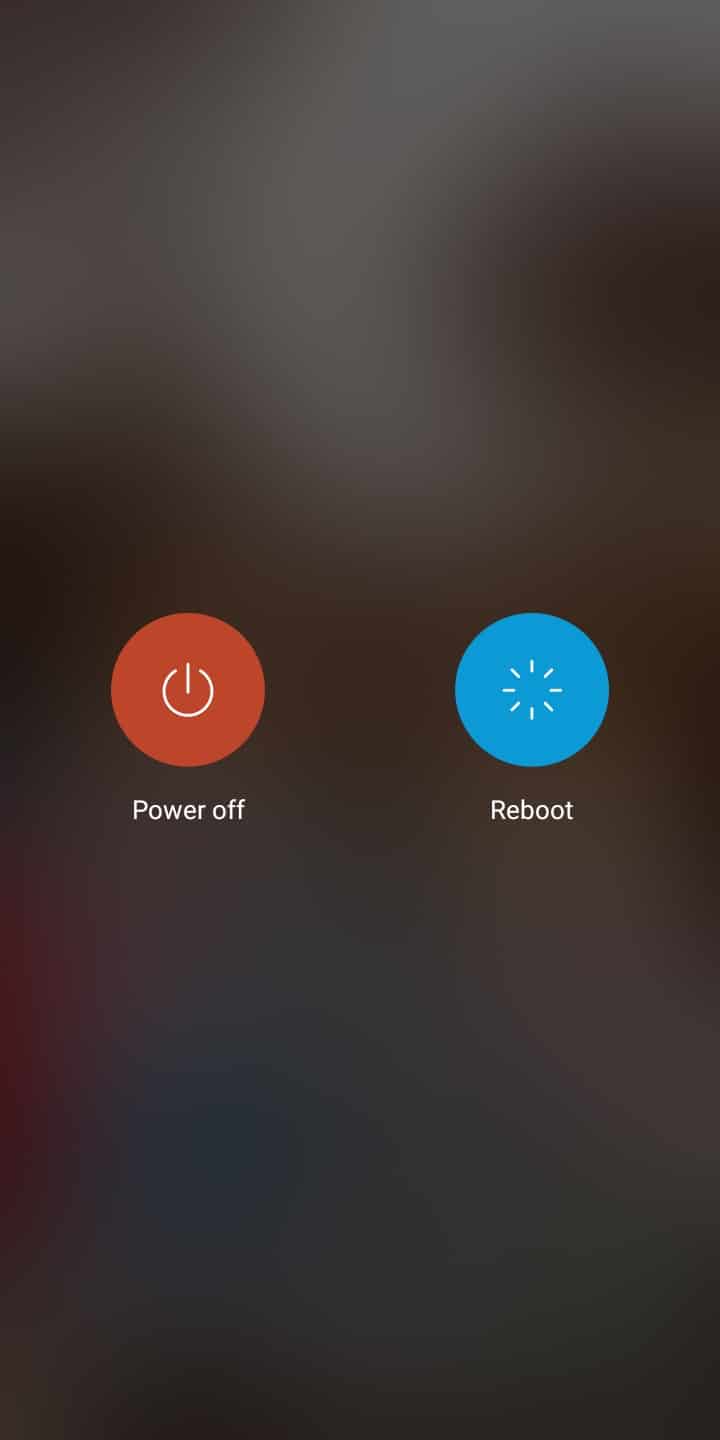
2.ここで、[再起動]をタップします。 数秒後、デバイスは再び起動し、通常モードに戻ります。
注:または、電源ボタンを押したままにしてデバイスの電源をオフにし、しばらくしてから再度オンにすることもできます。
方法2:Androidデバイスの自動回転機能を確認する
Googleの回転の提案に従って、自動回転機能はデフォルトでAndroid携帯でオフになっています。 デバイスを傾けたときに画面を回転させるかどうかを選択する必要があります。
デバイスを傾けると、画面に円形のアイコンが表示されます。 アイコンをクリックすると、画面が回転します。 この機能は、電話を傾けるたびに画面が不必要に自動回転するのを防ぎます。
デバイスで自動回転機能を再度有効にする手順は次のとおりです。
1.デバイスの設定アプリケーションに移動します。
2.次に、指定されたメニューで[表示]を検索し、それをタップします。
![[表示]というタイトルのメニューに移動します](/uploads/article/1371/VrnycN4kv0vh0B6z.jpg)
3.以下に示すように、回転ロックを有効にします。
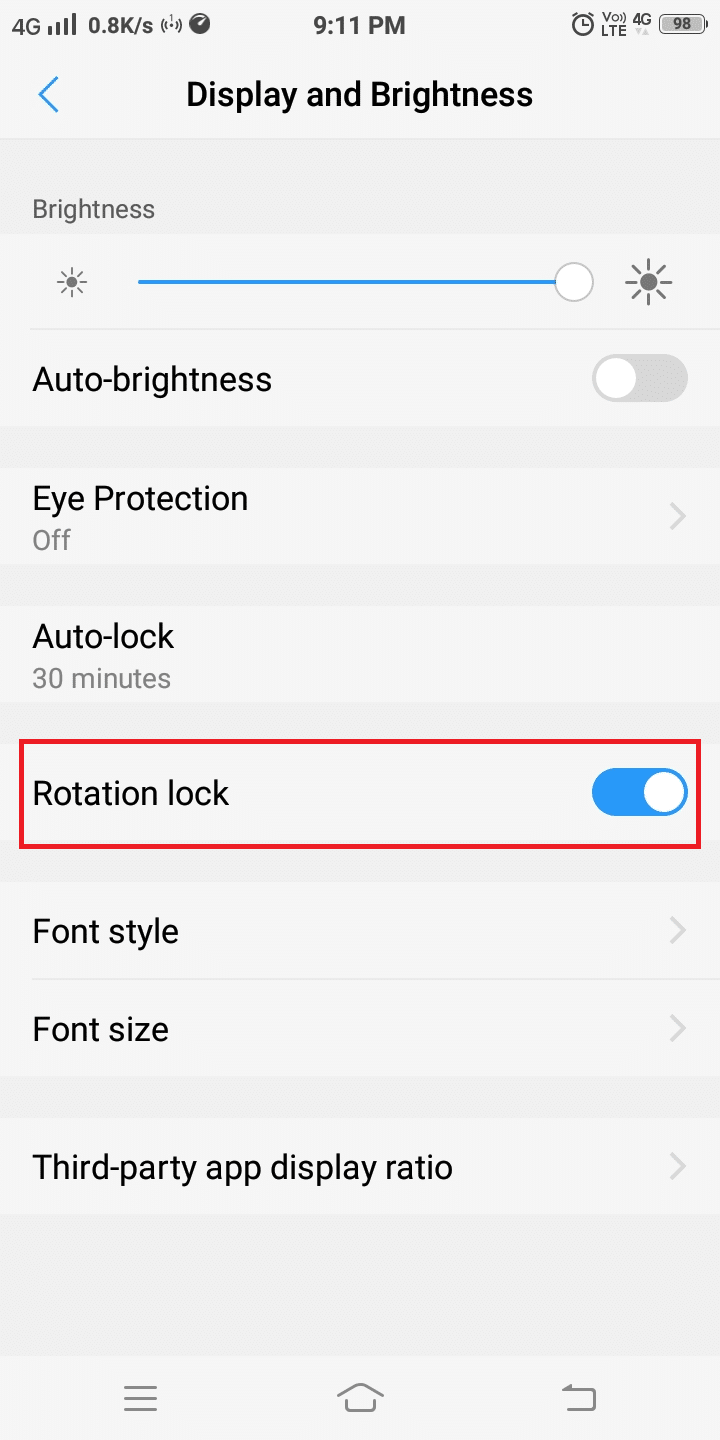
注:この機能をオンに切り替えると、デバイスの画面を傾けるたびに回転することはありません。 この機能をオフに切り替えると、電話を傾けるたびに、画面がポートレートモードからランドスケープモードに、またはその逆に切り替わります。
自動回転設定を変更した後、 Android画面が回転しない問題が修正された場合は、デバイスセンサーに問題がないことを示しています。
また読む: Androidで自動回転が機能しない問題を修正する方法
方法3:Androidデバイスのセンサーを確認する
Android画面が回転しない場合、自動回転設定を変更しても問題が解決されない場合は、センサーに問題があることを示しています。 GPS Status&Toolbox appという名前のアプリケーションを使用して、センサー、特にジャイロスコープセンサーと加速度センサーを確認します。
1. GPS Status&Toolboxアプリをインストールします。
2.次に、左上隅のメニューアイコンをタップします。
3.ここで、 [センサーの診断]を選択します。
![ここで、[センサーの診断]をクリックします| Android画面が回転しない-修正済み](/uploads/article/1371/yxzXHmzZcmF8ZgkM.png)
4.最後に、センサーパラメータを含む画面が表示されます。 スマートフォンを傾けて、加速度計の値とジャイロスコープの値が変化するかどうかを確認します。

5.デバイスを回転させたときにこれらの値が変化する場合、センサーは正常に機能しています。

注:センサーに問題がある場合、加速度計の値とジャイロスコープの値はまったく変化しません。 この場合、センサー関連の問題のトラブルシューティングを行うためにサービスセンターに連絡する必要があります。
方法4:アプリで回転設定を有効にする
ビデオプレーヤーやランチャーなどの一部のアプリケーションは、不要な自動回転による中断を回避するために、自動回転機能を自動的にオフにします。 一方、一部のアプリでは、アプリを開くたびに自動回転機能をオンにするように求められる場合があります。 上記のアプリの自動回転機能を変更することで、Android画面の自動回転が機能しない問題を修正できます。
1. [設定]-> [アプリの設定]に移動します。
2.アプリケーションメニューで自動回転機能を有効にします。
注:一部のアプリケーションでは、ポートレートモードでのみ表示でき、自動画面回転機能を使用してモードを切り替えることはできません。
方法5:ソフトウェアの更新とアプリの更新
OSソフトウェアに問題があると、Androidデバイスの誤動作につながります。 デバイスソフトウェアが最新バージョンに更新されていない場合、多くの機能が無効になります。 したがって、次のようにソフトウェアを更新してみることができます。
1.デバイスの設定アプリケーションに移動します。
2.次に、表示されるリストでシステムを検索し、それをタップします。
3.システムアップデートをタップします。
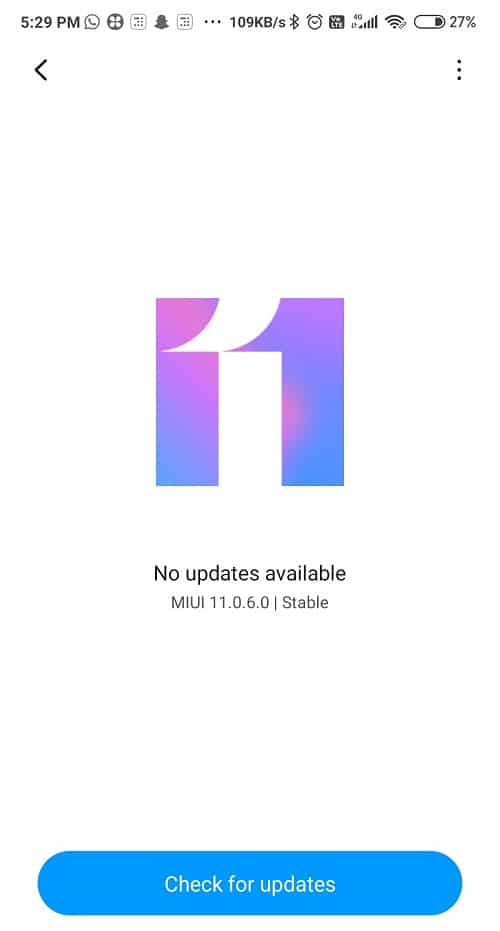
Androidソフトウェアが更新され、画面の回転の問題が修正されるはずです。
Playストアからのアプリケーションの更新:
Playストアから携帯電話のアプリケーションを更新することもできます。
1. Google Playストアを起動し、プロフィールアイコンをタップします。
2. [マイアプリとゲーム]に移動します。 ここには、インストールされているすべてのアプリで利用可能なすべてのアップデートが表示されます。
3. [すべて更新]を選択して利用可能なすべての更新をインストールするか、画面の自動回転の問題を引き起こしているアプリ名の前に[更新]を選択します。
![利用可能なアップデートがある場合は、[すべてアップデート]オプションが表示されます](/uploads/article/1371/OYlqqUywgcsqE9IM.jpeg)
これにより、Android携帯の問題で自動回転しない画面が修正されます。 そうでない場合は、以下を読み続けてください。
また読む: PCでAndroid画面を記録する5つの方法
方法6:セーフモードを有効にする
最新のアップデートをインストールしても自動回転機能が動作しない場合は、アプリに問題がある可能性があります。 この場合、アプリケーションをアンインストールすると修正されます。 ただし、その前に、デバイスをセーフモードで起動して、上記のアプリケーションがこの問題の原因であることを確認してください。
すべてのAndroidデバイスには、セーフモードの機能が組み込まれています。 Android OSは、問題を検出すると自動的にセーフモードになります。 このモードでは、すべての追加機能とアプリが無効になり、プライマリ/デフォルトアプリのみがアクティブな状態のままになります。 Androidフォンでセーフモードを有効にする手順は次のとおりです。
1.電源ボタンをしばらく押し続けて、電源メニューを開きます。
2. [電源オフ]オプションを長押しすると、ポップアップが表示されます。
3.次に、 [セーフモードで再起動]をタップします。
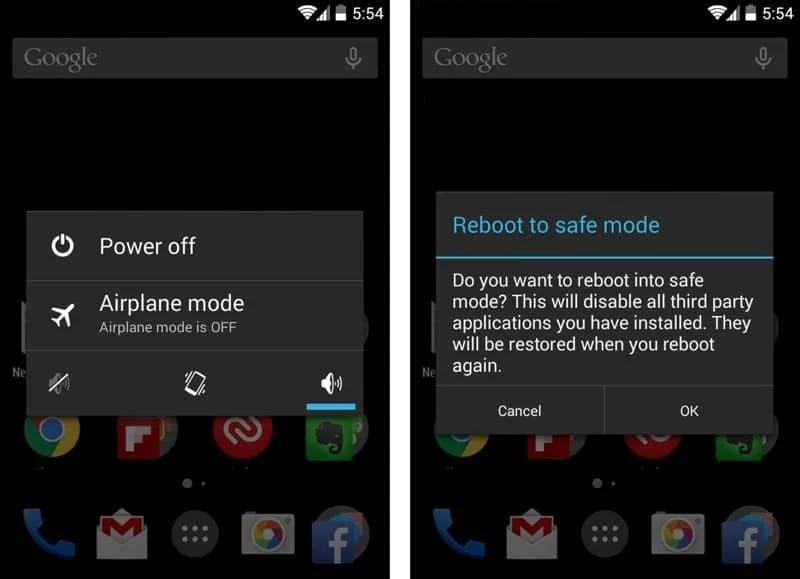
4.最後に、[ OK ]をタップして、再起動プロセスが完了するのを待ちます。
5.セーフモードのときにスマートフォンを傾けます。 回転する場合は、最近インストールしたアプリケーションが問題の原因です。
6.前の方法で説明したように、 Playストアに移動します。
7. [アンインストール]を選択して、この新しくインストールされた面倒なアプリケーションを削除します。
方法7:サービスセンターに連絡する
この記事に記載されているすべての方法を試したが、運がなかった場合。 サービスセンターに連絡してください。 使用条件によっては、保証期間内であればデバイスを交換したり、修理したりする場合があります。
おすすめされた:
- ワイヤレス充電はSamsungGalaxy S8 / Note 8でどのように機能しますか?
- Android用Googleフォトでビデオを編集する方法
- GoogleChromeでキャッシュとCookieをクリアする方法
- AmazonFireタブレットがオンにならない問題を修正
このガイドがお役に立てば幸いです。Androidスマートフォンで画面が回転しない問題を修正できました。 この記事に関する質問/コメントがある場合は、コメントセクションに自由にドロップしてください。
